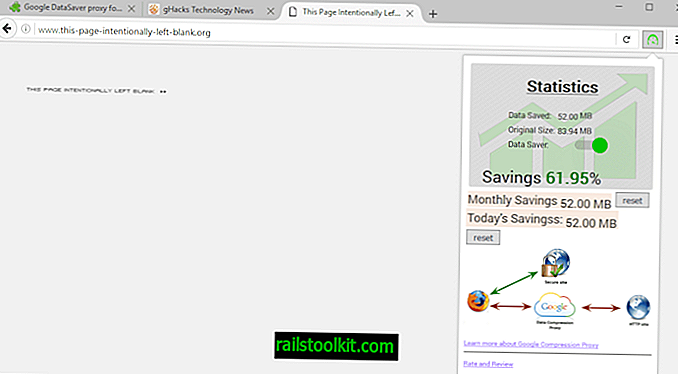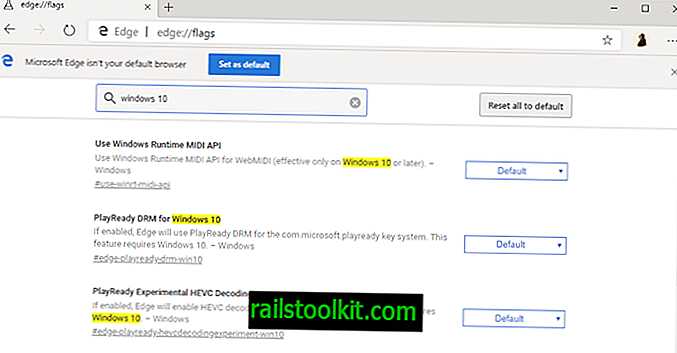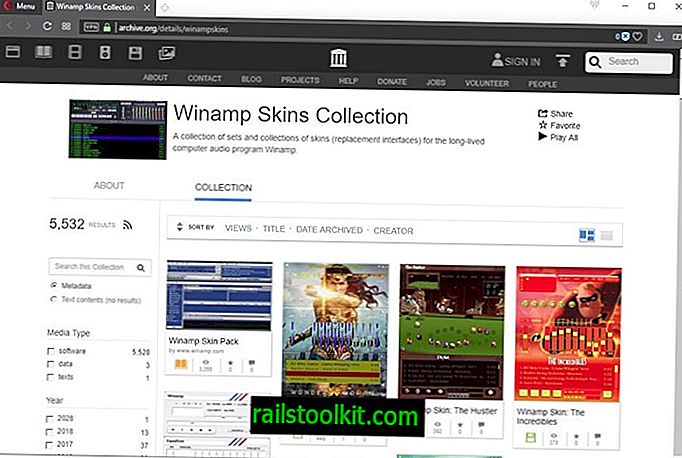Smart Defrag je brezplačni program defragmentacije za vse različice operacijskega sistema Windows, začenši z Windows XP.
Razdrobljenost datotek lahko povzroči številne težave v sistemih z operacijskim sistemom Windows, najpogostejša pa je, da nalaganje datotek traja dlje, kot bi moralo.
Razdrobljene datoteke si oglejte kot podatke, ki so shranjeni na več različnih lokacijah na trdem disku. Nalaganje podatkov z vseh teh različnih lokacij traja več časa kot z enega mesta, kjer so shranjeni vsi podatki datoteke.
Orodja za defragmentacijo za Windows so zasnovana za snemanje bitov in kosov datoteke, da se izboljšajo nalaganje.
Pametni defrag

Namestitev sistema Smart Defrag je nemotena. Izberete lahko drugo namestitveno mapo in počistite polje za ustvarjanje ikone na namizju, če želite, vendar je to približno tako.
Program prikaže vse trde diske, povezane z osebnim računalnikom, na katerem se zažene takoj po zagonu.
Vsak trdi disk je prikazan z imenom, vrsto ter prostim in celotnim prostorom. Ločljivost okna določa, koliko pogonov in drugih možnosti se prikaže na zaslonu hkrati, ikone drsenja pa kažejo, da je treba v zvezi s tem še kaj raziskati.
Za pogone SSD je prikazana možnost Trim, medtem ko so za pogone na ploščah prikazane možnosti samodejnega odstranjevanja (samo različica PRO), časa zagona in čiščenja diska.
Takoj lahko zaženete pametno defrag, ki najprej analizira vse pogone in zažene najustreznejšo možnost.
Če želite več nadzora nad postopkom, s kazalcem miške miške nad ikono na desni strani možnosti prikažete razpoložljive naloge.

Mogoče boste želeli začeti z analizo pogonov, ki temeljijo na ploščah, povezanih z osebnim računalnikom, kar tudi pri večjih pogonih ne bi smelo trajati več kot minuto.
Smart Defrag razkrije število fragmentov in razdrobljenih datotek, ki jih je našel med pregledovanjem, in skupno stopnjo razdrobljenosti.
Program prikazuje ponovno priporočilo, npr. Hitro defrag, vendar ta možnost tam ni možna. Namesto tega izberite »pametno defrag« ali premaknite miško preko puščice ob njej, da izberete priporočeno dejanje.

Seveda niste omejeni na izbiro priporočenega dejanja. Izberete lahko katero koli od drugih dejanj, naštetih tukaj, na primer za defragmentiranje samo velikih datotek.
Defragmentacija pogona lahko traja nekaj časa, odvisno od stanja in hitrosti drobljenja. Ko začnete postopek defragmentacije, bo predviden preostali čas prikazal Smart Defrag.
Na zemljevidu boste videli tudi dejavnost, vendar je to bolj za razkazovanje kot koristno.
S klikom na podrobnosti so navedene vse razdrobljene datoteke, vendar žal ni možnosti, da tukaj izberete posamezne datoteke za defragmentacijo.
Smart Defrag prikaže možnost na glavnem zaslonu (pomaknite se, če ga ne vidite), da dodate datoteke ali mape, ki jih želite defragrirati. Če imate operacijski sistem Windows 8 ali novejši, boste videli tudi možnost "optimizacije aplikacij", ki bo izvajala defrag ali TRIM operacijo, odvisno od tega, ali je pogon Windows Solid SSD ali trdi disk na plošči.
Igra Optimiziraj

Igre lahko od defragmentacije veliko koristijo, saj so sestavljene iz veliko datotek in so običajno precej velike.
Možnost Smart Defrag vam omogoča, da na trdi disk dodate igre za izvajanje defrag operacij. Upoštevajte, da lahko dodate samo igre, ki niso shranjene na SSD disku in da ne morete izbrati mape z igrami, ampak samo izvršljivo datoteko ali povezavo.
Priporočamo, da namesto tega uporabite možnost defragmentiranja mape po meri, če želite defragmentirati igro.
Čas zagona zagona

Tretja in zadnja možnost vam omogoča, da izboljšate zagon sistema z optimizacijo naslednjih elementov:
- Defragmentacija datoteke datotek strani in mirovanja.
- Defragmentacija MFT.
- Defragmentacija sistemskih datotek
Tu sta prikazani dve dodatni možnosti, defragmentacija datotek registra in določenih datotek, na voljo samo v različici Pro.
Če omogočite možnost, se bo pri zagonu sistema zgodila defragmentacija. Privzeti interval je nastavljen na 7 dni, vendar lahko to spremenite v programskih možnostih.
Nastavitve
Nastavitve so precej obsežne in nudijo vam veliko možnosti prilagajanja. Uporabite jih za načrtovanje opravil defragmentacije, za izključitev datotek ali map, nadomestitev privzetega orodja za defragmentiranje diska Windows s Smart Defrag ali podrobno konfiguriranje defrag čas zagona.
Možnosti pametnega odmrzovanja
Na voljo so tudi naslednje možnosti za Windows:
- Defraggler Piriform, proizvajalci CCleanerja
- Odstranjevanje diska brez Auslogics
Razsodba
Smart Defrag 5 je zmogljiva programska oprema za defragmentacijo diska za operacijski sistem Windows. Zazna pogone SSD in prepreči odpravljanje opravil na SSD diskih, kar je dobra stvar.
Manjkajo boljše možnosti za defragmentiranje posameznih datotek ali map po analizi. Čeprav lahko preklapljate med načinom analize in načinom odstranjevanja datotek po meri, to ni zelo udobno in nekaj, kar bi bilo treba izboljšati v prihodnjih različicah.